מאז שבדקנו מספיק את Google Chromeתוספים להיום, הגיע הזמן שנדבר על הגדרות ה- Proxy של Chrome. האם ידעת ש- Google Chrome משתמש בהגדרות שרת ה- Proxy של Internet Explorer? זה אולי יפתיע אותך אבל זה נכון.
עבור אל אפשרויות, בחר בכרטיסייה מכסה המנוע וכעת לחץ על שנה כפתור הגדרות פרוקסי. אל תתפלא כשמופיע חלון הדו-שיח של מאפייני אינטרנט.
אם אתה רוצה להשבית או לשמור על הגדרת שרת פרוקסי שונה עבור Google Chrome, ישנם מעט מתגי שורת פקודה שעליך ללמוד.
השבת את שרת ה- Proxy
כדי להשבית את שרת ה- Proxy, לחץ באמצעות לחצן העכבר הימני על קיצור הדרך של Google Chrome ובחר מאפיינים. כעת הוסיפו את מתג שורת הפקודה הבא בסוף נתיב היעד.
זה יורה ל- Chrome לא להשתמש בשום הגדרת פרוקסי וגם יחול על כל הגדרות ה- Proxy האחרות המסופקות. ראה צילום מסך למטה להבהרה נוספת.

הקצה שרת פרוקסי
ביצוע השיטה לעיל יבטל את ה- Proxyהגדרות, אבל מה אם ברצונך להקצות הגדרת פרוקסי שונה ל- Google Chrome מזו של Internet Explorer? כל שעליך לעשות הוא להוסיף את כתובת ה- IP והיציאה לאחר מתג שרת ה- Proxy.
כאשר 0.0.0.0 היא כל כתובת IP ו- 8080 היא היציאה. ודא שהוא מצורף בסמל "".
ראה צילום מסך למטה להבהרה נוספת.
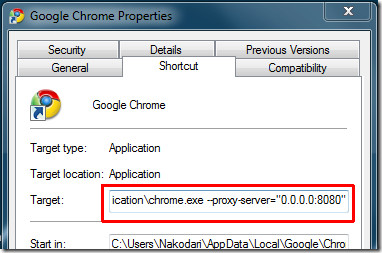
חריגי פרוקסי (רשימת עקיפות)
מה אם ברצונך לקבוע חריגים? זו שאלה נחמדה שנשמעת קשה ליישום אך היא די קלה. אתה פשוט צריך להזין מתג שורת פקודה אחר בסוף מתג שורת הפקודה לעיל יחד עם המארחים שברצונך לא לכלול.

היעד השלם הופך:

על ידי הקלדת שורת הפקודה לעיל, כל המארחים יעשו זאתלהיות ממוקמים דרך "0.0.0.0" בנמל 8080 למעט אלה שמצביעים אל google.com, אלה שמצביעים על addictivetips.com, ואלה שמפנים למארח מקומי בנמל 8080.
יש לקוות, בוררי שורת הפקודה הללו יעשו את העבודה. אם אתה נתקל בבעיות כלשהן, הודע לנו בתגובות.




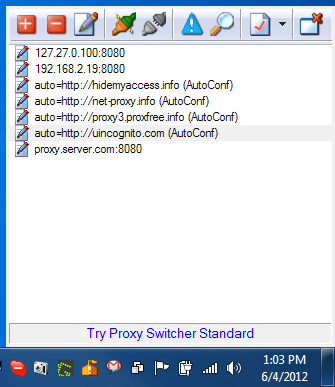








הערות